Was geschieht mit den Daten, wenn ein Nutzer deaktiviert oder gelöscht wird?
In Pipedrive gibt es zwei Möglichkeiten, aktive Nutzer aus Ihrem Unternehmensaccount zu entfernen:
Durch die Deaktivierung eines Nutzers wird ein Nutzerprofil frei und Sie können einen neuen Nutzer einladen oder das Nutzerprofil aus dem Abonnement entfernen. Bei der Deaktivierung bleiben die persönlichen Daten des Nutzers (wie Name und E-Mail) im Unternehmensaccount gespeichert.
Durch das Löschen hingegen werden die Daten des Nutzers (wie Name und E-Mail-Adresse) vollständig aus dem Unternehmensaccount gelöscht. Diese Aktion kann nur nach der Deaktivierung eines Nutzers durchgeführt werden.
Bevor Sie einen Nutzer deaktivieren, sehen Sie eine Meldung mit den Daten, die der betreffende Nutzer besitzt. Wir empfehlen, die Daten einem neuen Nutzer zuzuweisen, wenn sie noch relevant sind.

Wie Sie einen Nutzer deaktivieren, erfahren Sie in diesem Artikel.
Deaktivierte Nutzer
Bei der Deaktivierung eines Nutzers werden die folgenden Änderungen an seinen Daten vorgenommen:
Nutzerinformationen
- Der Name, die E-Mail-Adresse und das Profilbild des deaktivierten Nutzers bleiben in Ihrem Unternehmensaccount erhalten und Sie können unter Nutzer verwalten > Deaktiviert und (...) > Nutzerübersicht auf der rechten Seite des Bildschirms auf die Übersicht der deaktivierten Nutzer zugreifen.
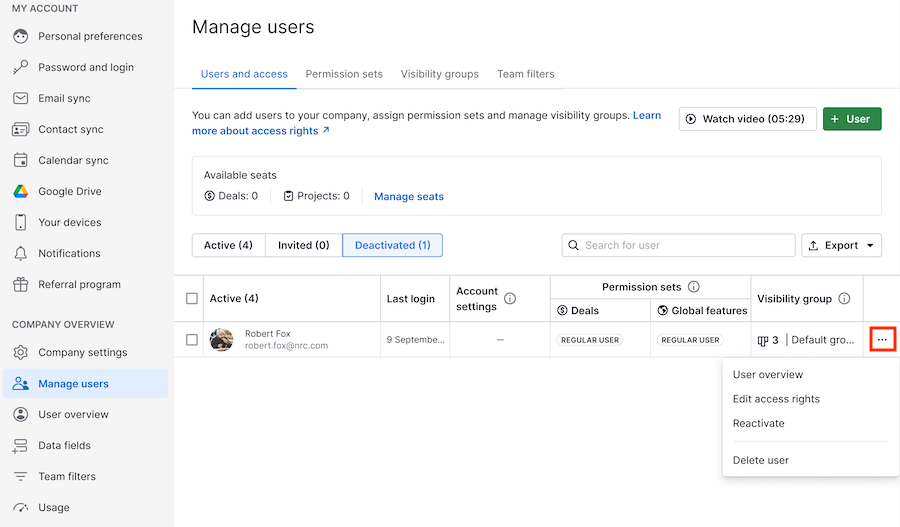
Besitz der Elemente
- Sofern Leads, Deals, Kontakte, Produkte, Aktivitäten, Projekte und Projektaufgaben nicht übertragen werden, bleiben sie unter dem Namen des deaktivierten Nutzers bestehen.
Notizen und Dateien
- Notizen, Kommentare und Dateien bleiben unter dem Namen des deaktivierten Nutzers bestehen
E-Mails
- Die E-Mail-Synchronisierung wird automatisch eingestellt
- Freigegebene E-Mail-Vorlagen, die vom deaktivierten Nutzer erstellt wurden, und E-Mails, die mit dessen Einträgen verknüpft sind, verbleiben im Account des deaktivierten Nutzers bestehen.
- Private E-Mails, die mit Einträgen verknüpft sind, werden nach 30 Tagen gelöscht.
Meetingplaner
- Der öffentliche Meetingplaner-Link verfällt nach der Deaktivierung des Nutzers.
Account-Synchronisierungen
- E-Mail-Synchronisierung, Kontakt-Synchronisierung, Kalender-Synchronisierung und Google Drive-Synchronisierung werden automatisch eingestellt.
Filters
- Öffentliche Filter, die von deaktivierten Nutzern erstellt wurden, bleiben im Account des deaktivierten Nutzers bestehen.
- Bestehende Filterbedingungen mit deaktivierten Nutzern werden beibehalten, aber es können keine neuen erstellt werden.
Einblicke
- Freigegebene Dashboards werden automatisch an den ersten Admin-Nutzer des Unternehmensaccounts übertragen.
- Öffentliche Links zu Dashboards, die vom deaktivierten Nutzer erstellt wurden, werden automatisch deaktiviert.
- Berichte, die für andere Nutzer im Unternehmen freigegeben wurden, sind nicht mehr zugänglich.
- Deaktivierte Nutzer bleiben in Berichten und Zielen eingeschlossen, wenn sie ursprünglich Teil davon waren.
- Sie können in Einblicke neue Filter erstellen, die deaktivierte Nutzer als Filterbedingungen enthalten.
LeadBooster Add-On
- Livechat: Der deaktivierte Nutzer wird aus den Chats entfernt, damit andere Mitarbeiter den Chat übernehmen können.
- Chatbot: Im Playbook-Editor wird der deaktivierte Nutzer automatisch durch einen anderen Nutzer ersetzt. Wir empfehlen, die E-Mail-Adresse im Playbook-Editor zu überprüfen, insbesondere wenn dort zuvor eine benutzerdefinierte E-Mail verwendet wurde.
- Webformulare: In den Speichereinstellungen für Webformulare wird der deaktivierte Nutzer automatisch durch einen anderen Nutzer ersetzt. Wir empfehlen, die E-Mail-Adresse in den Speichereinstellungen zu überprüfen, insbesondere wenn dort zuvor eine benutzerdefinierte E-Mail verwendet wurde.
Smart Docs
- Dokumente: Um ein von deaktivierten Nutzern erstelltes Dokument anzuzeigen und zu bearbeiten, benötigen Sie Zugriff auf den Cloud-Speicherordner, in dem das Dokument gespeichert wird (mehr erfahren).
- Vorlagen: Um von deaktivierten Nutzern erstellte Smart Docs-Vorlagen anzuzeigen und zu verwenden, muss der Besitzer der Vorlage vor der Deaktivierung die entsprechende Berechtigung in Pipedrive erteilen. Es wird zudem Zugriff auf den Cloud-Speicherordner benötigt, in dem die Vorlage gespeichert ist.
- eSignaturen: Sie können auf Dokumente zugreifen, die von deaktivierten Nutzern zur Unterzeichnung versendet wurden, sofern Sie die Berechtigung haben, den Deal einzusehen, in dem das Dokument erstellt wurde.
DocuSign Integration
- Sie können auf die Dokumente zugreifen, die von deaktivierten Nutzern zum Unterzeichnen versendet wurden.
Quickbooks Integration
- Rechnungen, die von deaktivierten Nutzern erstellt wurden, sind zugänglich, wenn ein anderer Nutzer eine Verknüpfung zu Quickbooks herstellt.
Campaigns
- Geplante Kampagnen, die von einem deaktivierten Nutzer erstellt wurden, werden gemäß dem ursprünglichen Zeitplan versendet.
Automations
- Wenn der Besitzer einer Automation deaktiviert wird, wird auch die Automation deaktiviert. Wir empfehlen, alle Automationen mit der Trigger-Einstellung
Auslösung durch alle Nutzerauf einen neuen Besitzer zu übertragen. - Wenn eine Automation die Trigger-Einstellung
Auslösung durch ausgewählte Nutzerhat und ein Nutzer, der die Automation auslöst, deaktiviert wird, bleibt die Automation weiterhin aktiv und hat keine Auswirkungen auf die übrigen Nutzer. - Wenn die Automatisierung basierend auf einem beliebigen Nutzer ausgelöst wird und einer der Nutzer deaktiviert wird, bleibt die Automatisierung weiterhin aktiv und der deaktivierte Nutzer wird automatisch von der Automatisierung ausgeschlossen.
- Wenn ein deaktivierter Nutzer Teil einer Zuweisungsregel ist, wird die Regel weiterhin ausgeführt, schlägt aber bei der Überprüfung des Nutzerstatus fehl. Wir empfehlen, alle aktiven automatischen Zuweisungsregeln zu überprüfen, in denen der deaktivierte Nutzer eingeschlossen ist (mehr erfahren).
Marketplace Apps
- Apps, die der deaktivierte Nutzer installiert hat, werden automatisch deinstalliert.
- Wenn der deaktivierte Nutzer eine Admin-Funktion hatte, werden alle freigegebenen Marketplace-Apps deinstalliert.
Webhooks
- Webhooks, die von deaktivierten Nutzern erstellt wurden, werden automatisch deaktiviert.
Gelöschter Nutzer
Wenn Nutzer gelöscht werden, werden zusätzlich die folgenden Daten beeinträchtigt:
Nutzerinformationen
- Der Name, die E-Mail-Adresse und das Profilbild des Nutzers werden vom Unternehmensaccount entfernt. Er wird als
gelöschter Nutzerodergelöschter Nutzer, IDxxxxxxxxangezeigt.
Content-Besitz
- Leads, Deals, Kontakte, Produkte, Aktivitäten, Projekte und Projektaufgaben bleiben weiterhin dem gelöschten Nutzer zugeteilt, es sei denn, der Besitz wird vor dem Löschen des Nutzers übertragen.
Filtern
- Gelöschte Nutzer können nicht gefiltert werden. Es empfiehlt sich, den Besitz vor dem Löschen zu übertragen.
War dieser Artikel hilfreich?
Ja
Nein